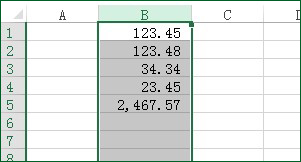内容提要:本文的Excel教程来自于部落窝教育小雅同学的分享,分享内容为:excel自动输入两位小数的最快捷技巧演示。
Excel自动输入两位小数,你是怎样操作的,宝贝!
在Excel选项里面有一个excel自动插入小数点的命令可以实现,但它绝不是本文的主角!
不妨,我们先来一起温习温习这个命令的用法。假设这样的一个场景:我是一名财务岗小伙伴,录入员工工资的时候,需要将工资保留2位小数。
要么,可以手动一个个小数点输入。要么可以先勾选“Excel选项——高级——自动插入小数点——位数为2”,确定。这样设置之后,当我们输入35,Excel单元格自动变为0.35,又假如我们输入12345,单元格变为:123.45……
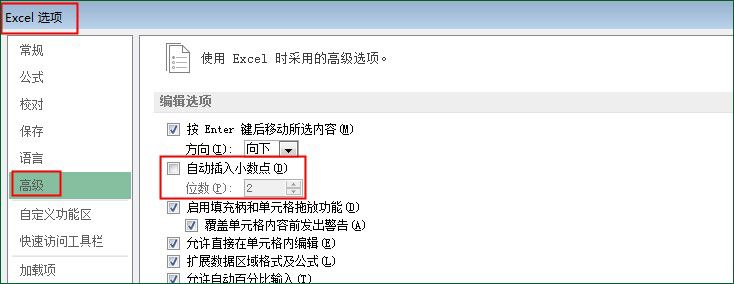
通过上面的方法,我们输入完数据之后,还要重新设置回来。
小编,今天想给大家分享的是,我们不需要更改Excel设置。巧妙的使用%(百分号)即可实现。请看下面小编演示的excel自动输入两位小数步骤。
第一步,选中需要输入数据的单元格区域,比如我要在B列输入数据,就选中B列。
第二步,点击它:%。
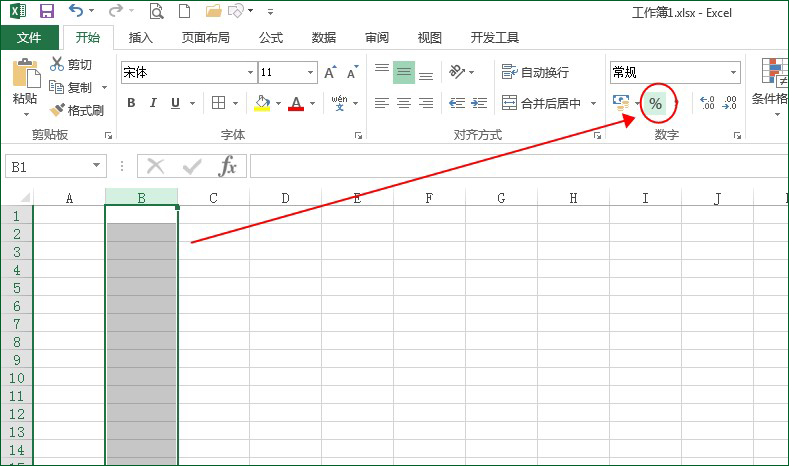
注意观察,此时B列的单元格格式变为:百分比,截图如下,注意看哦!
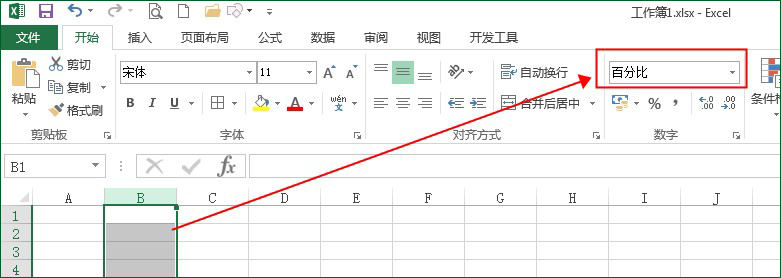
第三步,我们尝试在B1输入:12345,Excel自动在单元格后面添加上了%。
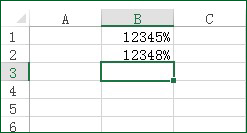
第四步,录入完所有数据,我们再次选中B列,点击截图所示这个逗号(千位分隔样式)
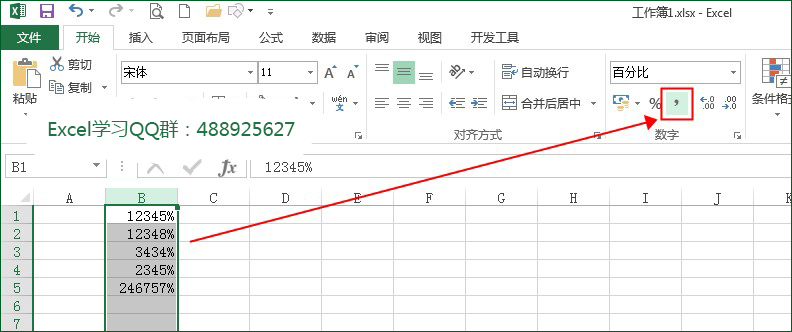
神奇的一幕出现了,实现的最终效果截图如下,excel自动输入两位小数啦!